8 個最好的 WordPress Wiki 和知識庫插件
已發表: 2021-04-29Wiki 和知識庫是一些最流行的提供信息的方法。 它們在一線支持方面尤其受歡迎。 知識庫和 wiki 非常適合文章、文檔和常見問題解答。 使用正確的工具,將 wiki 集成到您的 WordPress 網站並不困難。 在本文中,我們將查看 8 個選項,以幫助您確定最適合您需求的 WordPress wiki 插件。
1. 更好的文檔
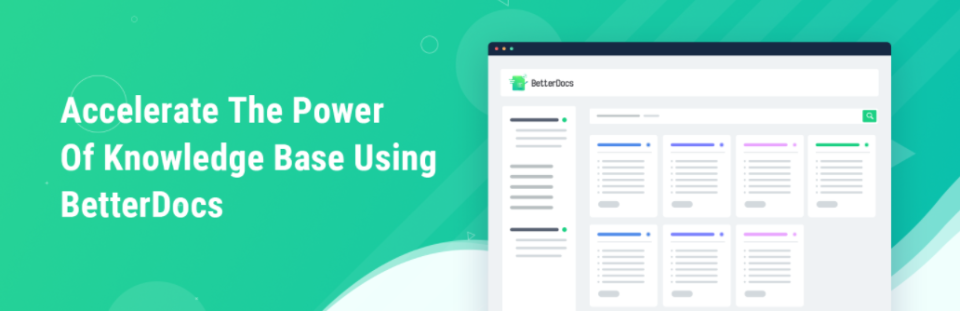
BetterDocs 是一個流行的 WordPress wiki 插件,可以輕鬆創建知識庫以擴展您的支持。 它附帶了幾個模板來幫助您入門。 鍵入時會自動創建目錄。 您可以使 TOC 具有粘性。 高級實時搜索使訪問者更容易找到他們正在尋找的內容。 提供了一個專業版,它添加了分析、一個即時答案機器人,它允許您為不同的產品創建多個知識庫。
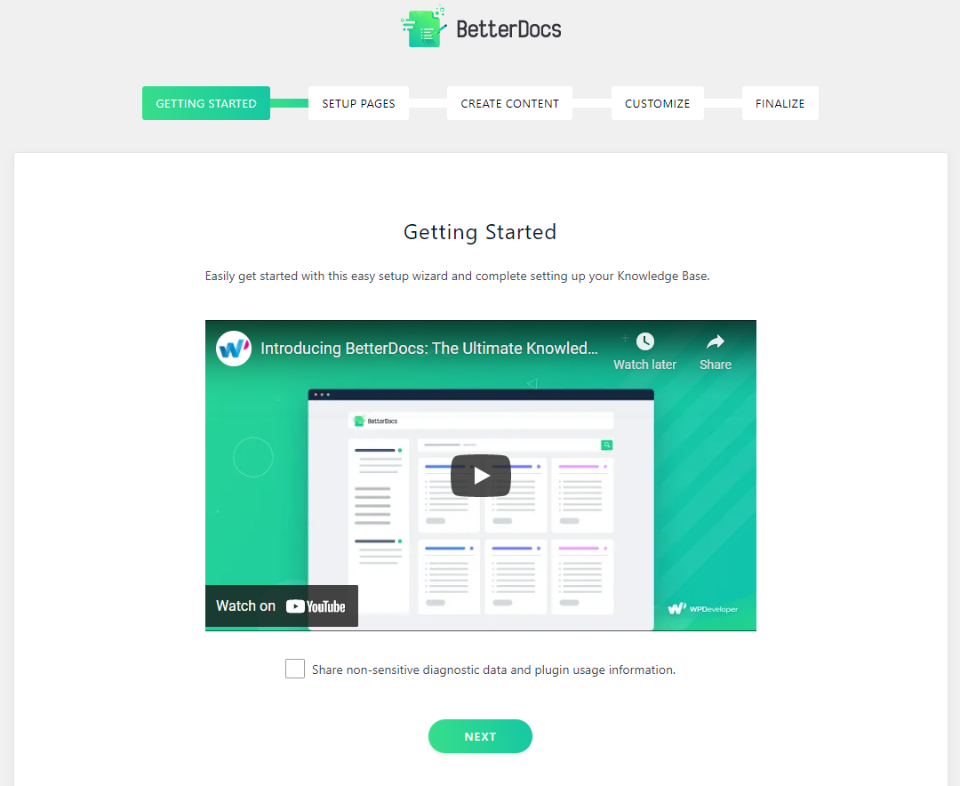
為了幫助您入門,快速設置選項會引導您創建頁面、內容並對其進行自定義。
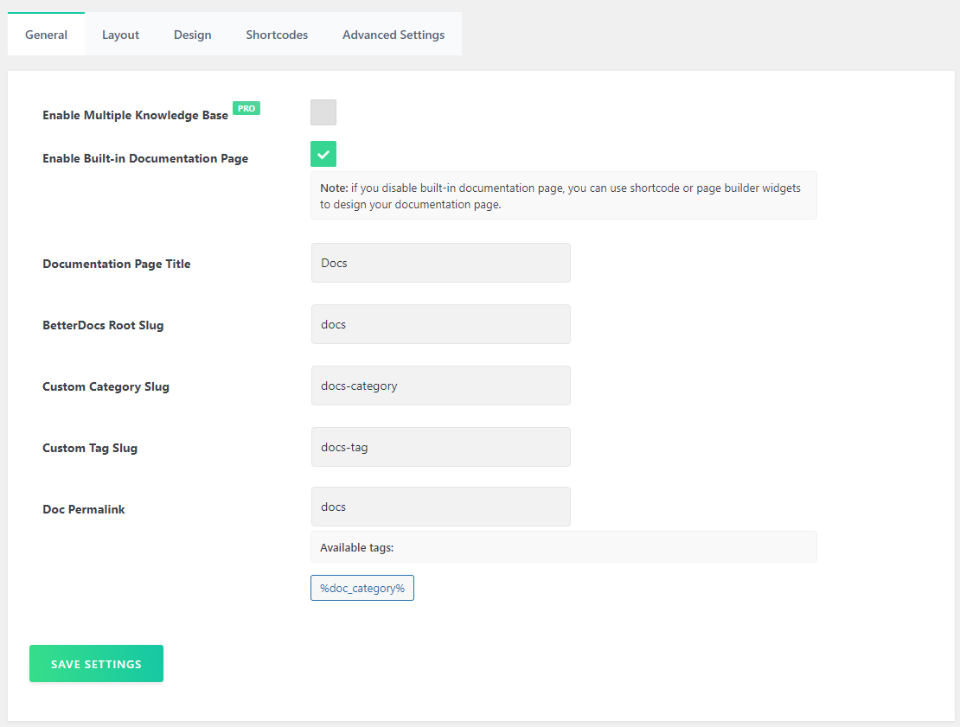
設置屏幕使您可以對文檔進行大量控制,包括設計、佈局等。 設置直觀且簡單。
特點:
- 預製模板
- 簡碼
- 自動目錄
- 粘性目錄
- 高級實時搜索
- 專業版添加了模板、高級搜索、浮動目錄、即時答案、分析等。
價格:免費,專業版起價 49 美元 | 更多信息
2. 文檔和常見問題解答知識庫

文檔和常見問題的知識庫包括一個帶有 26 個模板和 500 個圖標的前端編輯器。 它有多個選項卡,允許您按團隊、產品和服務組織文檔。 創建包含目錄的文章。 搜索欄提供列出的結果。 按字母順序、時間等對文章進行排序。
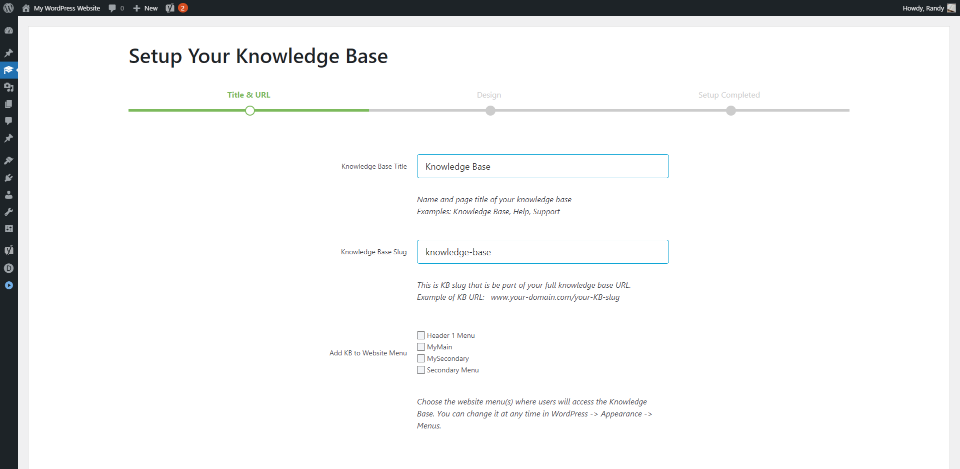
配置屏幕易於遵循,可讓您快速設置。
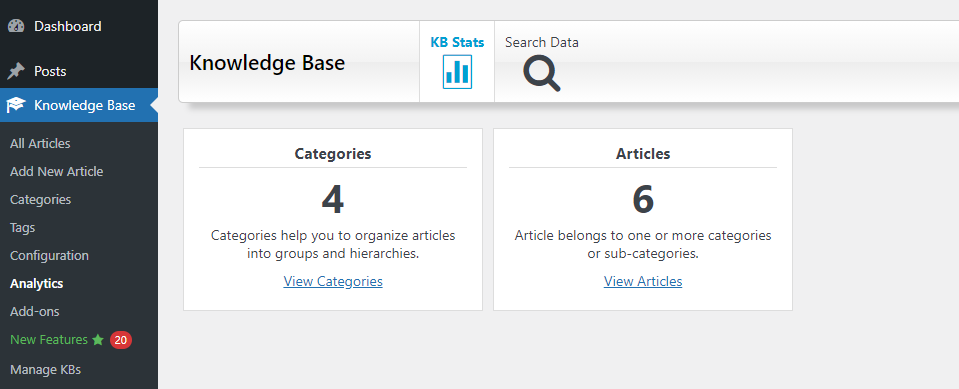
分析是內置的,可提供對您的類別和文章的見解。
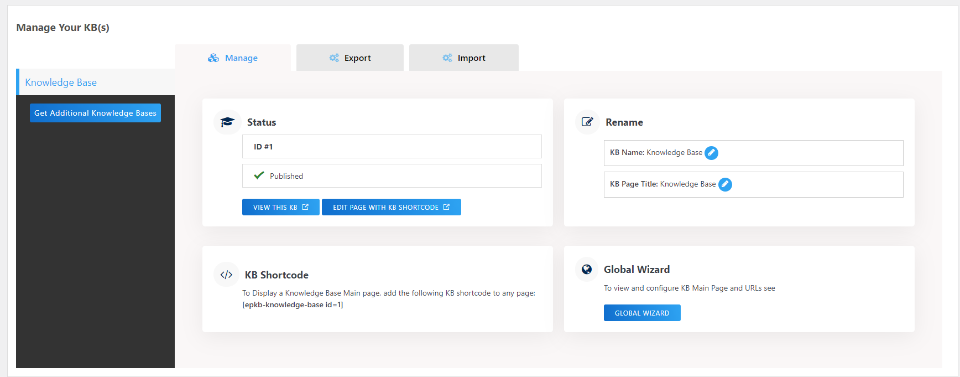
創建和管理多個知識庫很容易。
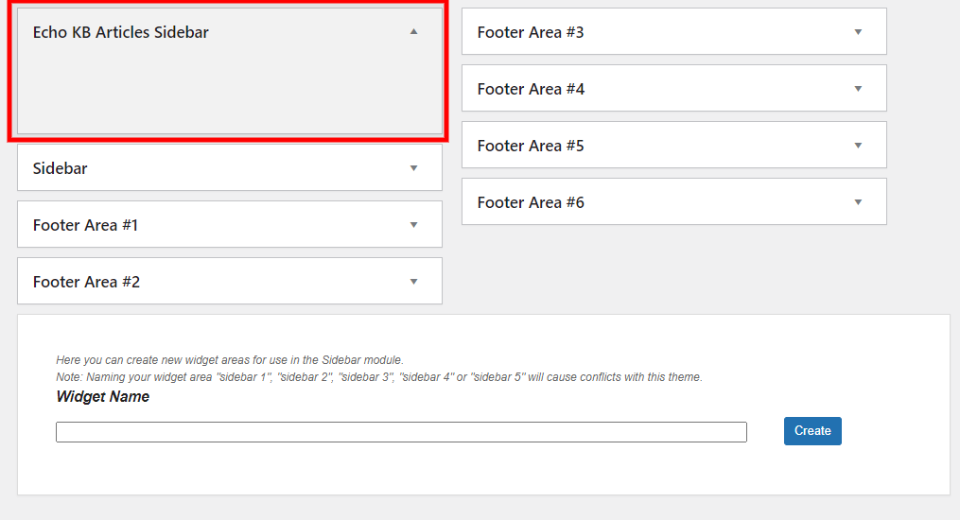
Echo 頁面上會顯示一個新的小部件側邊欄區域。
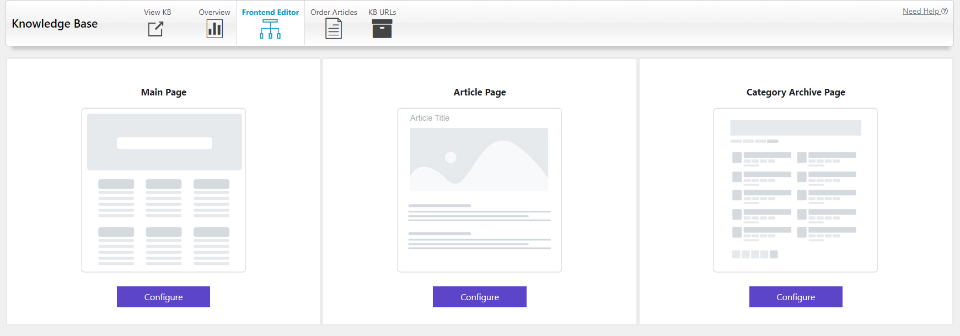
前端編輯器可讓您構建主頁、文章和類別頁面。
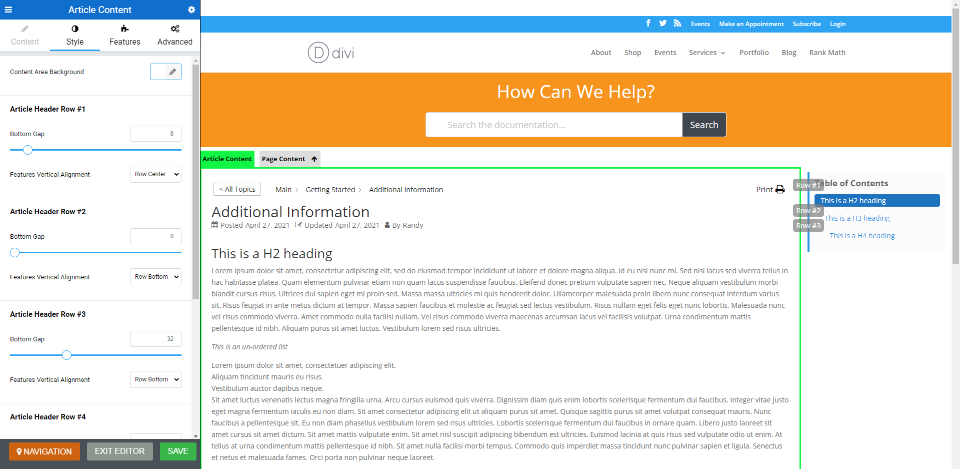
前端構建器是有限的,但它包含用於創建設計和样式的可視化工具。
特點:
- 前端編輯器
- 26個模板
- 目錄
- 使用列出的結果快速搜索
- 500 個圖標
- 訂購選項
- 5 層級
- 專業版添加了佈局、小部件、鏈接編輯器、評級和反饋、高級、搜索、組等。
價格:免費,專業版起價 46 美元 | 更多信息
3. WP 知識庫
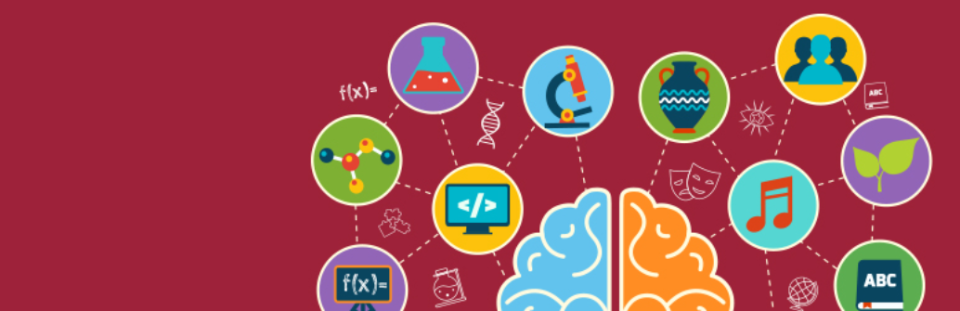
WP 知識庫簡單但有效。 搜索速度很快,包括預測文本。 您可以自定義顏色和佈局。 通過拖放自定義文章和類別的順序。 為文檔啟用麵包屑導航。 為文章啟用評論。 專業版增加了搜索分析和內容限制。
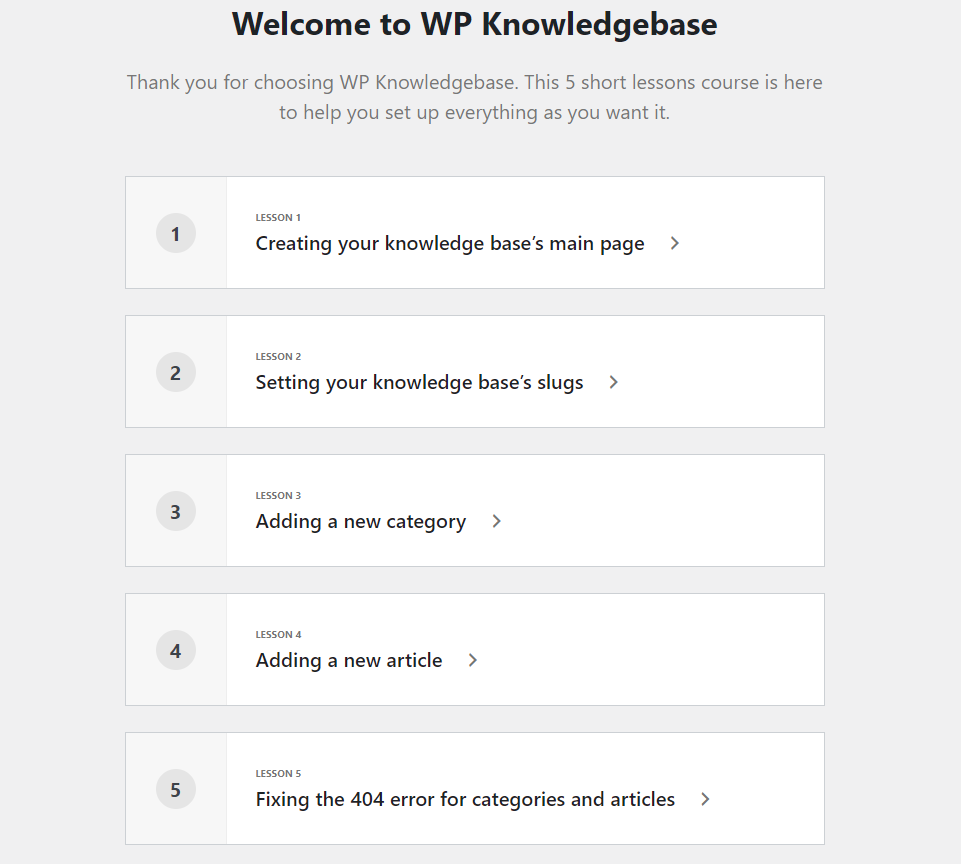
它包括有關如何使用插件的詳細課程。
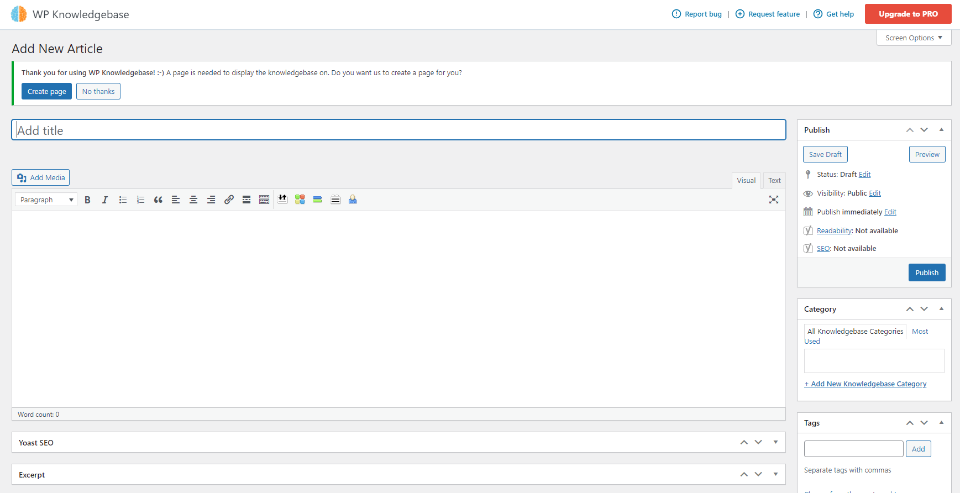
使用經典編輯器或古騰堡。 經典編輯器可以為您構建頁面。
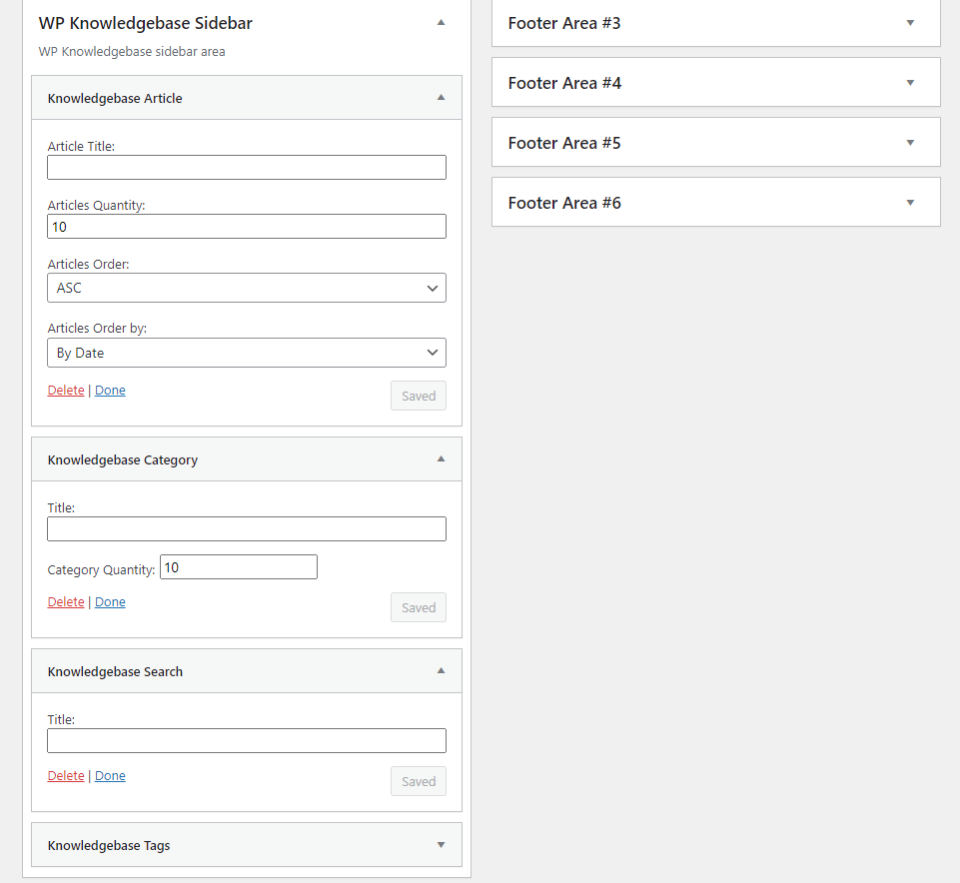
它添加了一個新的側邊欄區域和 4 個小部件來顯示文章、類別、標籤和一個搜索框。
特點:
- 可定制
- 搜索包括預測文本。
- 集成麵包屑
- 啟用文章評論。
- 拖放排序。
- 4 個小部件
- 專業版增加了搜索分析、內容限制、文章反饋等。
價格:免費,專業版起價 74 美元 | 更多信息
4.雅達維基

Yada Wiki WordPress wiki 插件創建了一種新的帖子類型。 它包括一個索引和一個目錄。 使用簡碼顯示類別、索引和目錄。 一個 wiki 列表按鈕顯示它們。 它還添加了兩個側邊欄小部件來顯示活動和目錄。
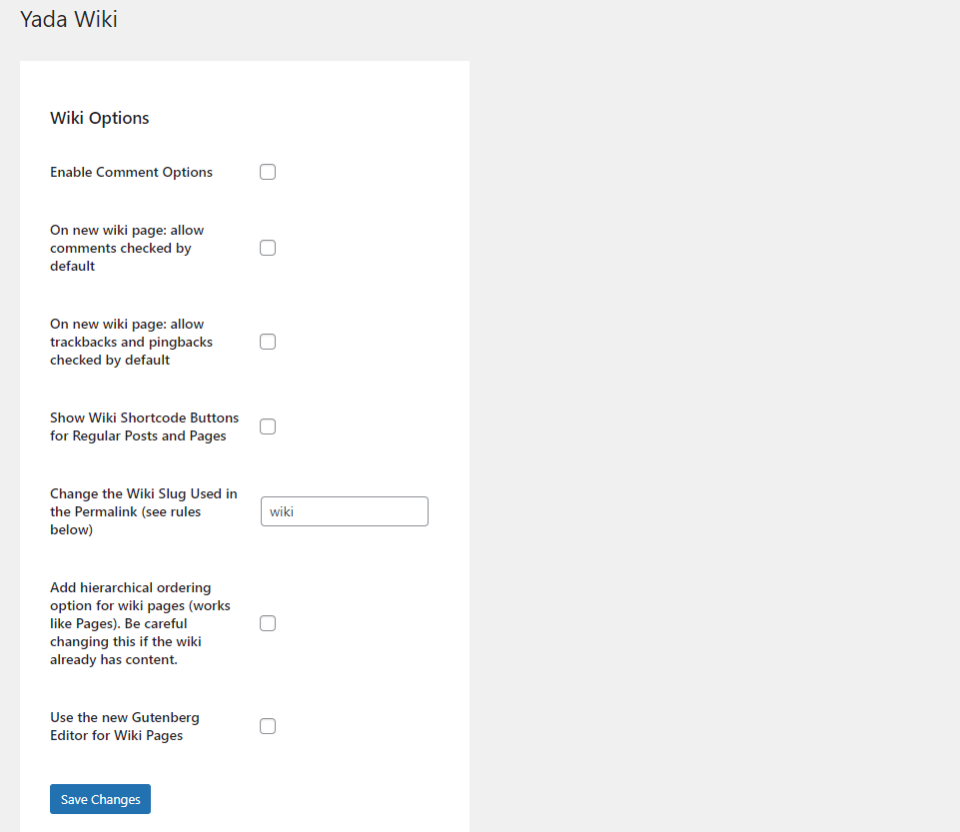
設置很簡單。 通過選中復選框啟用您想要的功能。
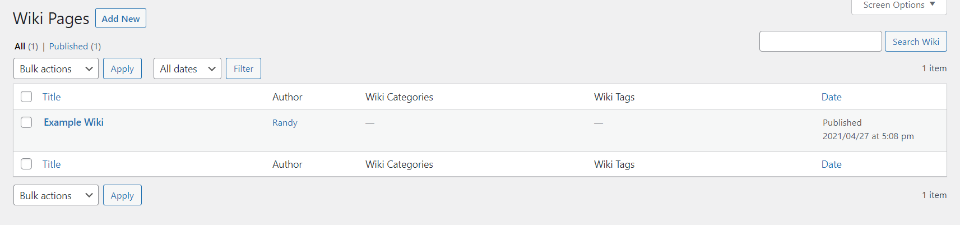
管理 wiki 頁面、類別和標籤。
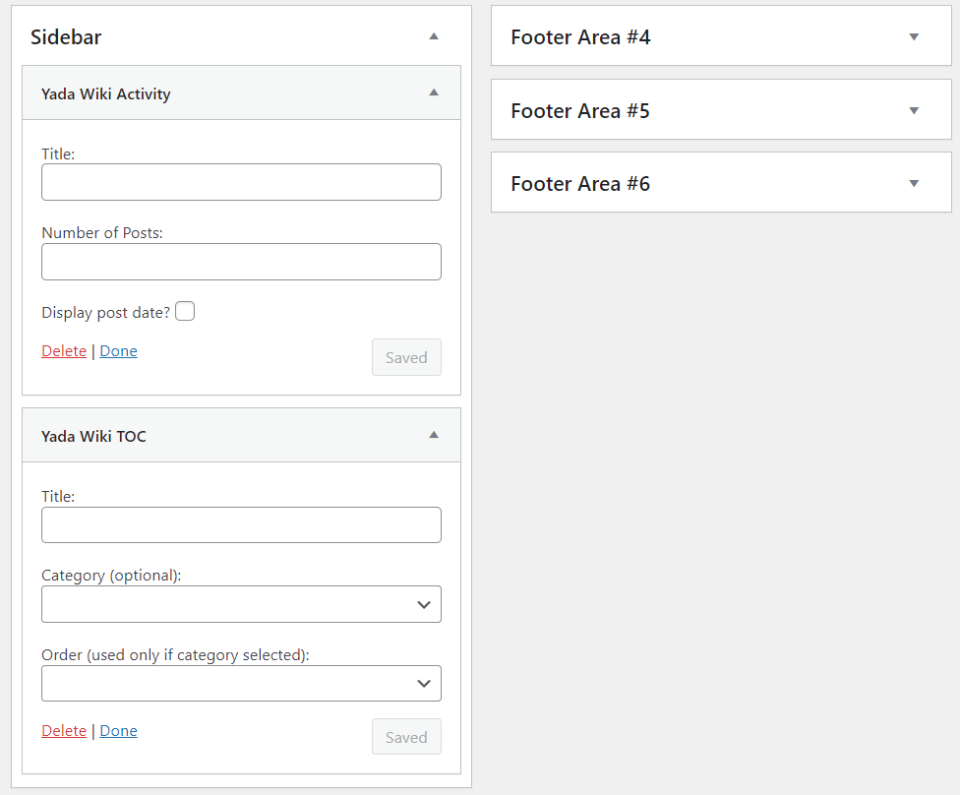
該插件添加了兩個小部件來顯示活動和 TOC。
特點:
- 自定義帖子類型
- 指數
- 目錄
- 簡碼
- 2 個小部件
價格:免費 | 更多信息
5. 百科全書/詞彙表/維基
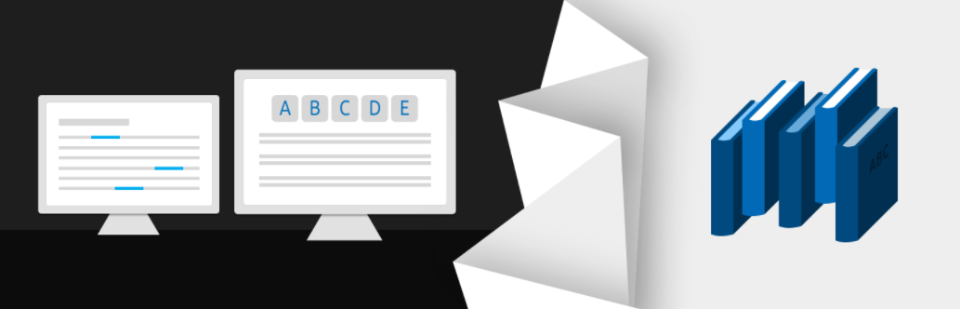
Encyclopedia / Glossary / Wiki 添加了一種新的帖子類型,允許您以任何方式對其進行標記。 創建百科全書、詞典、詞彙表、詞典、知識庫、維基、目錄等。它會自動生成包含所有項目的索引頁面。 索引按字母順序排序並包含前綴過濾器。 每個項目都有自己的頁面。 它僅限於 12 個項目並且許多設置被鎖定,因此專業版是更好的選擇。
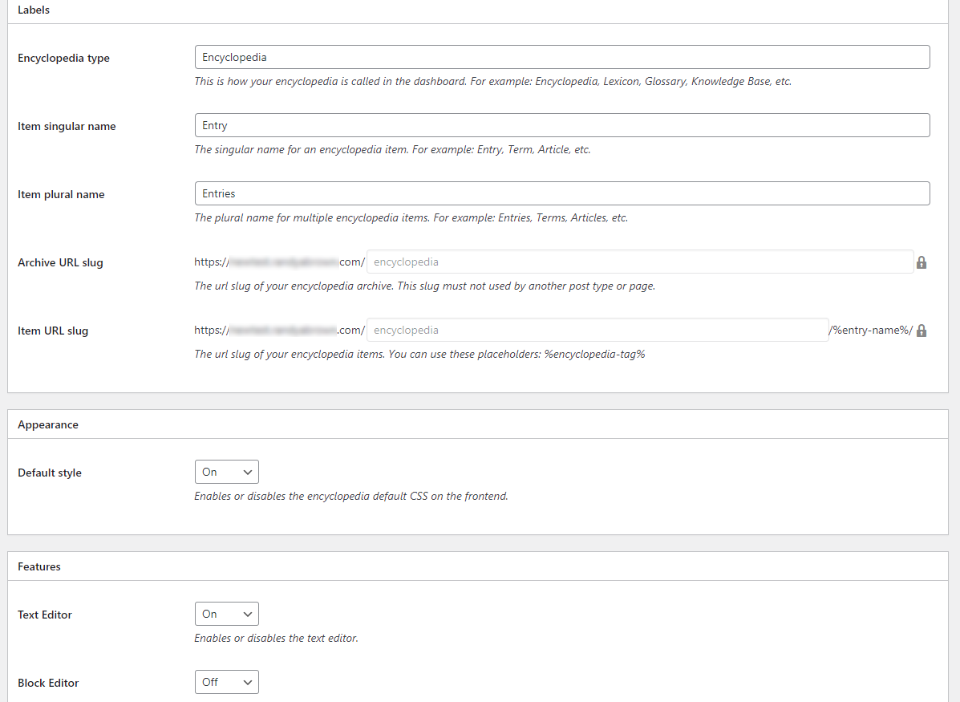

設置屏幕可讓您調整標籤、外觀、特徵、分類法、檔案、搜索、前綴、相關項目、交叉鏈接和工具提示。 這些項目易於調整併為每個項目打印說明。 僅在專業版中可用的那些標有鎖。
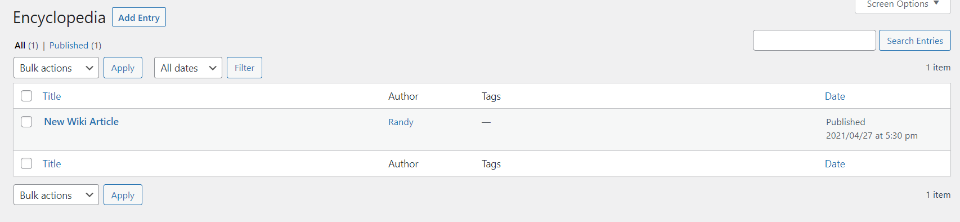
查看和編輯百科全書文章和標籤,就像任何帖子類型一樣。
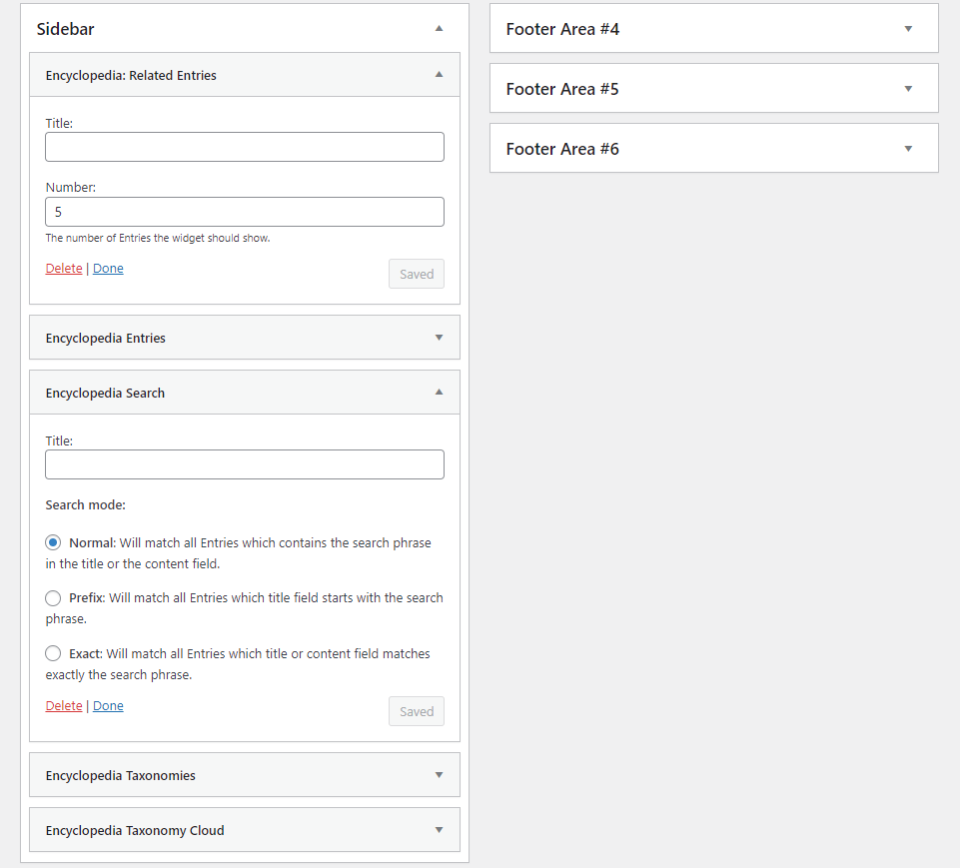
包含的五個小部件顯示相關條目、條目、搜索、分類法和分類法雲。
特點:
- 高度可定制
- 索引頁是自動生成的。
- 與可選內容類型的自動交叉鏈接。
- 前綴過濾器
- 5 個小部件
- 多語言準備
- 適用於多站點
- 僅限 12 件
- 專業版解鎖設置並擁有無限項目。
價格:免費,專業版起價 49 美元 | 更多信息
6. 基地出版社
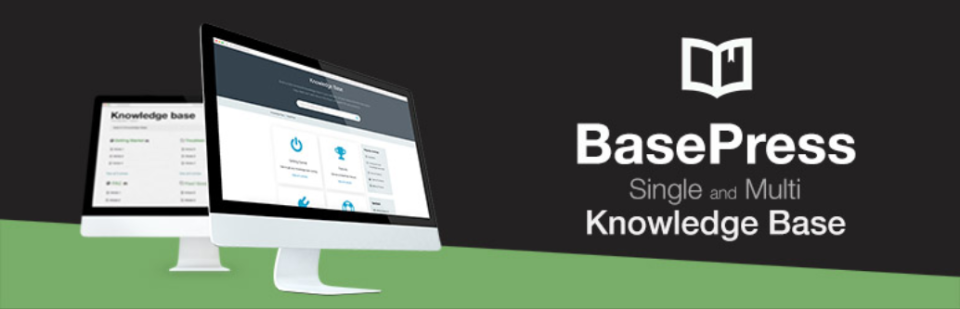
BasePress 是一個強大的 WordPress wiki 插件,可讓您構建無限的獨立知識庫。 它帶有三個主題,您可以通過簡單的調整和 CSS 自定義它們。 它構建了一個入口頁面,用戶可以在其中選擇他們需要的知識庫。 無限的部分層次結構使知識庫易於組織。
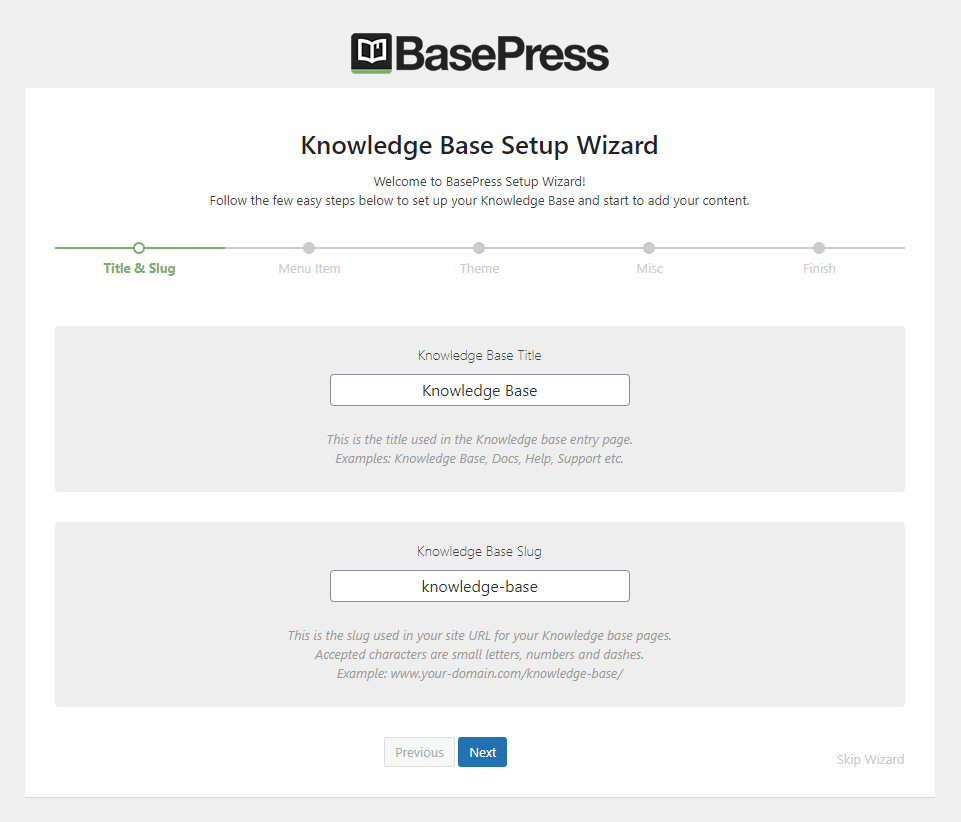
設置嚮導會引導您快速入門。
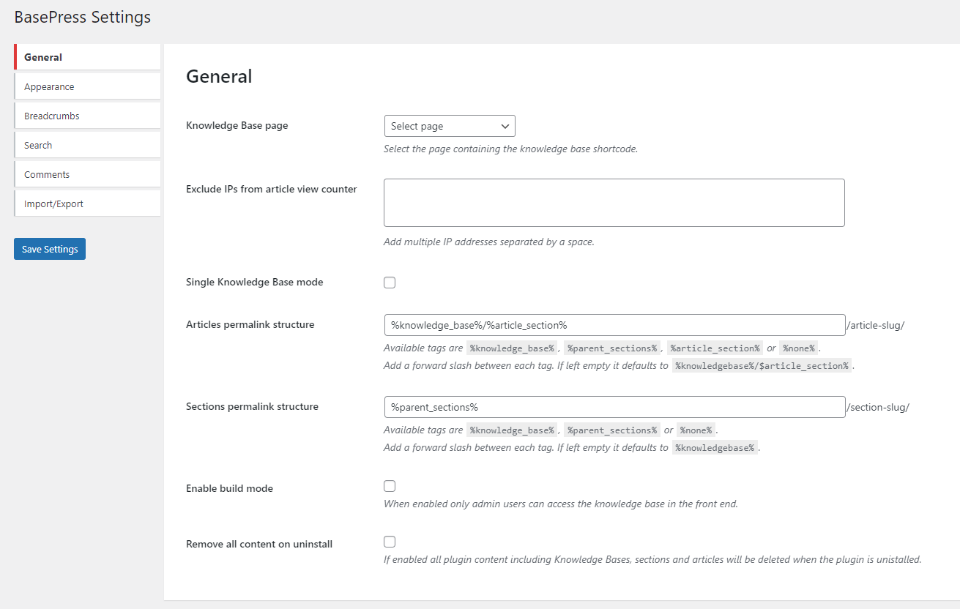
設置屏幕包括常規設置、外觀、麵包屑、搜索、評論以及導入和導出工具。 它們包括示例和默認設置。
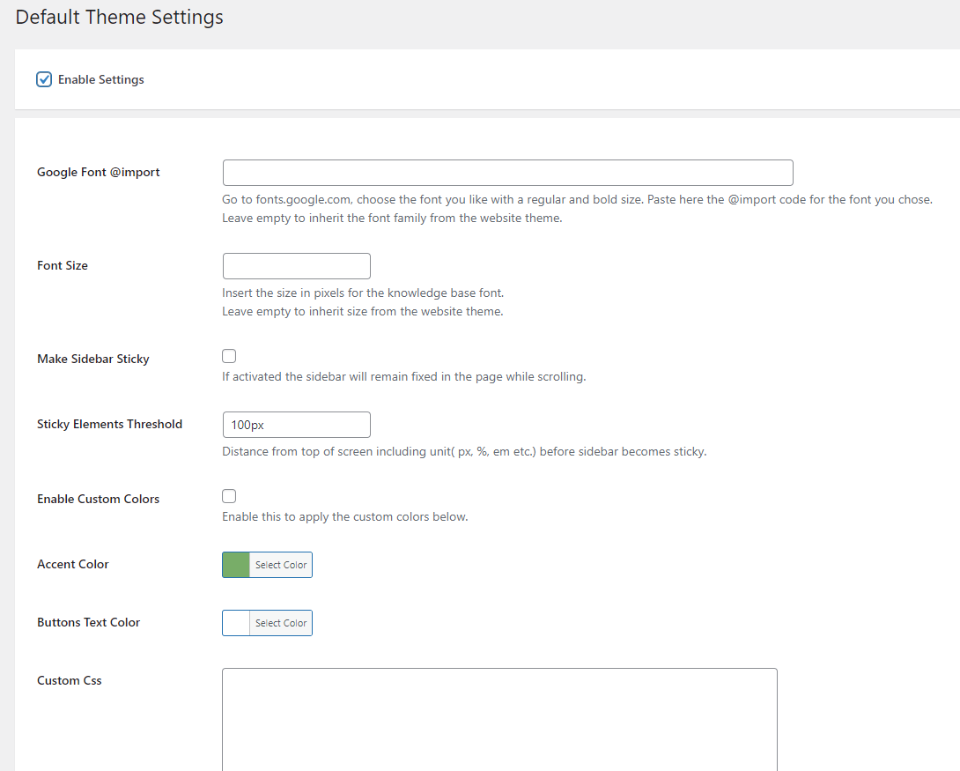
另一個設置允許您啟用主題,其中包括字體、粘性側邊欄、自定義顏色和自定義 CSS 的設置。
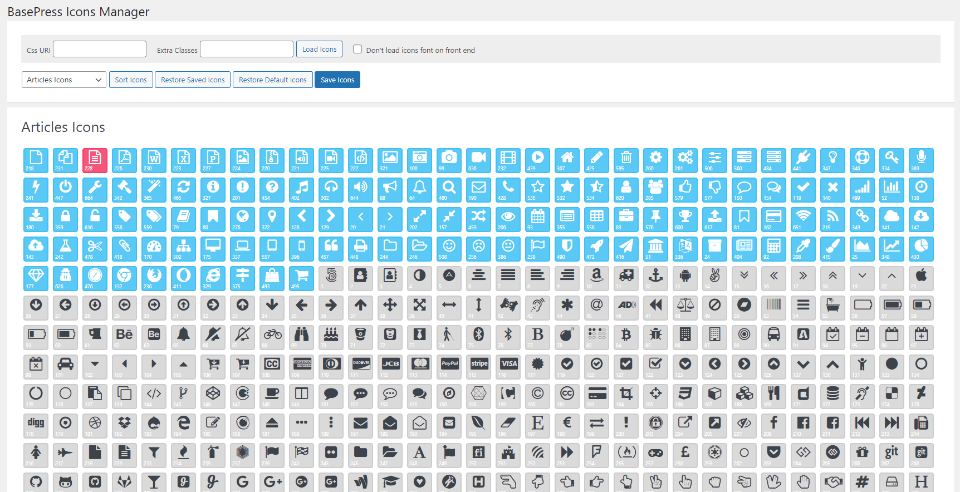
圖標管理器允許您選擇要使用的圖標。 選擇或更改它們就像單擊它們一樣簡單。
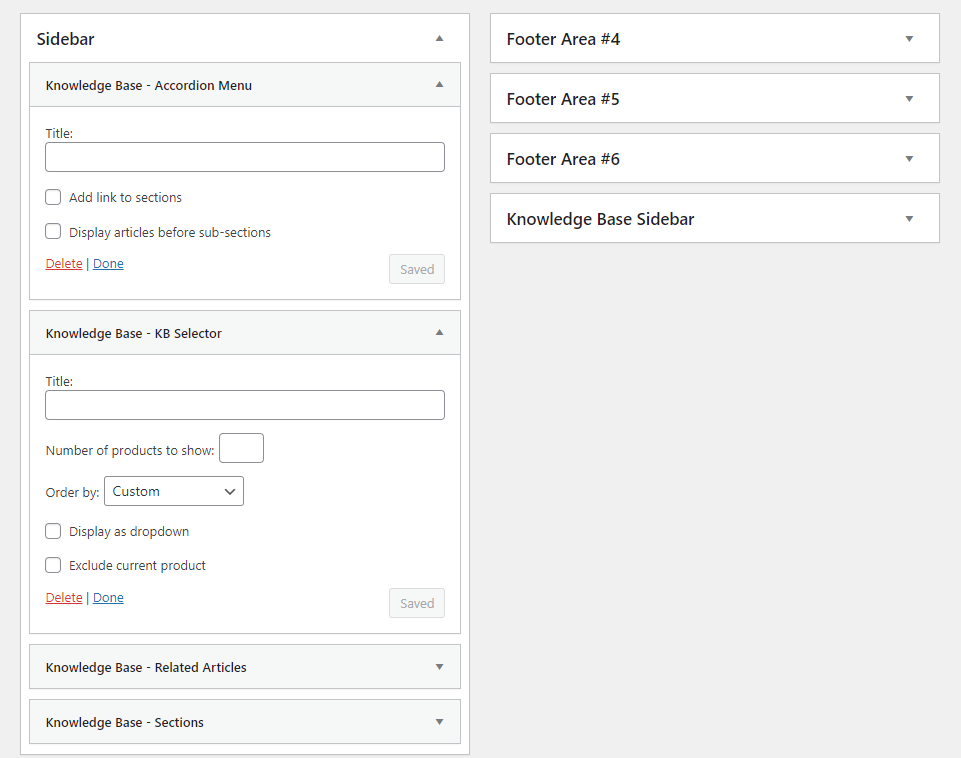
它帶有 4 個小部件,包括手風琴菜單、知識庫選擇器、相關文章和部分。
特點:
- 主題編輯器
- 圖標管理器
- 帶有實時結果的高級搜索
- 麵包屑
- 拖放重新排序。
- 4 個小部件
- 專業版增加了內容限制、文章投票和用戶反饋、自動目錄、統計等等。
價格:免費,專業版起價 59 美元 | 更多信息
7. 非常簡單的知識庫
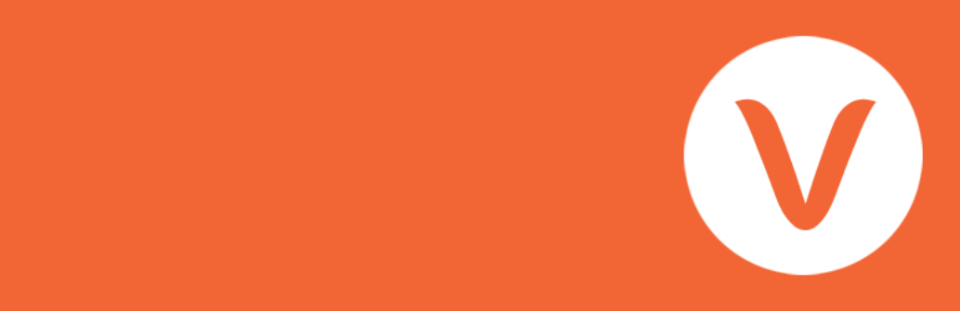
非常簡單的知識庫是這個最簡單的 WordPress wiki 插件。 它使用短代碼顯示您的內容。 短代碼可以放置在您的內容中,以創建您想要的任何類型的設計。 您可以優化簡碼以包含或排除類別、帖子類型、設置列數、排序順序、標籤等。您還可以包含簡碼將鏈接到的自定義 CSS。
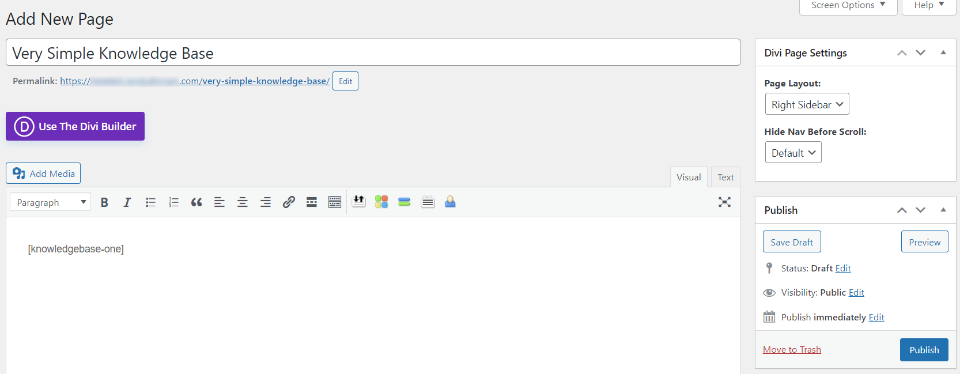
創建一個頁面並根據您希望它顯示的內容添加短代碼。 使用短代碼指定要包含、排除的類別、要顯示的數量、顯示它們的順序等。
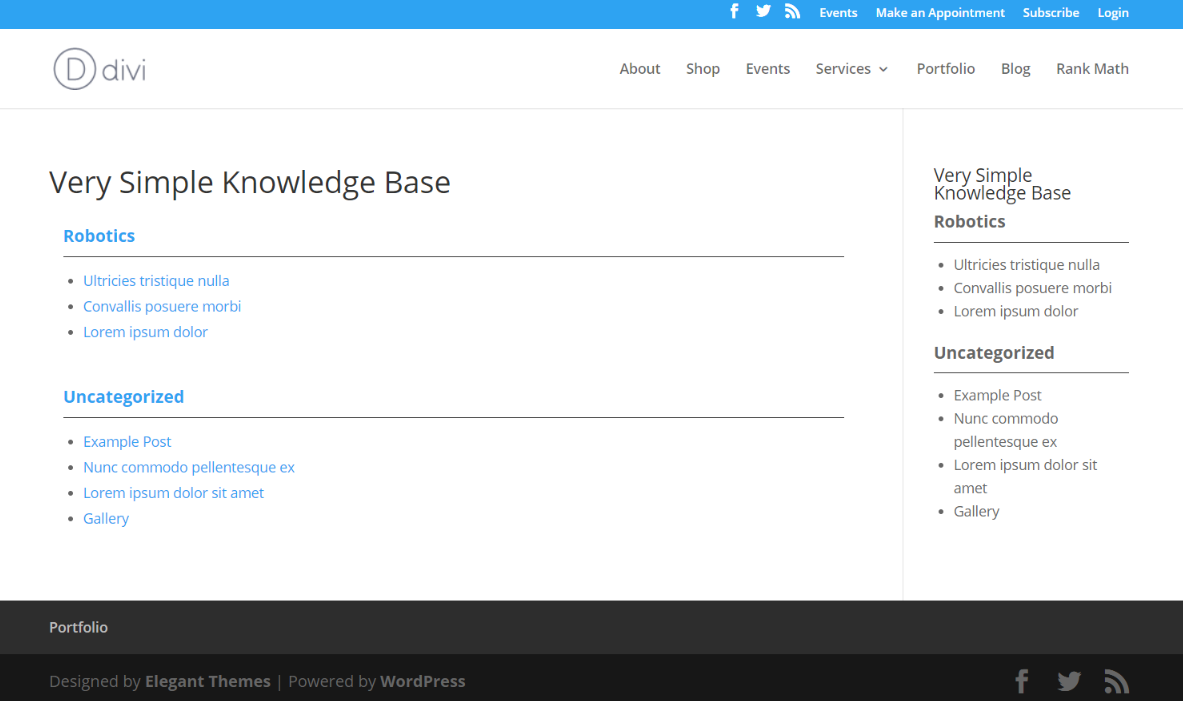
然後頁面會自動顯示文章。 我使用的簡碼在一個列中顯示了我的所有類別。
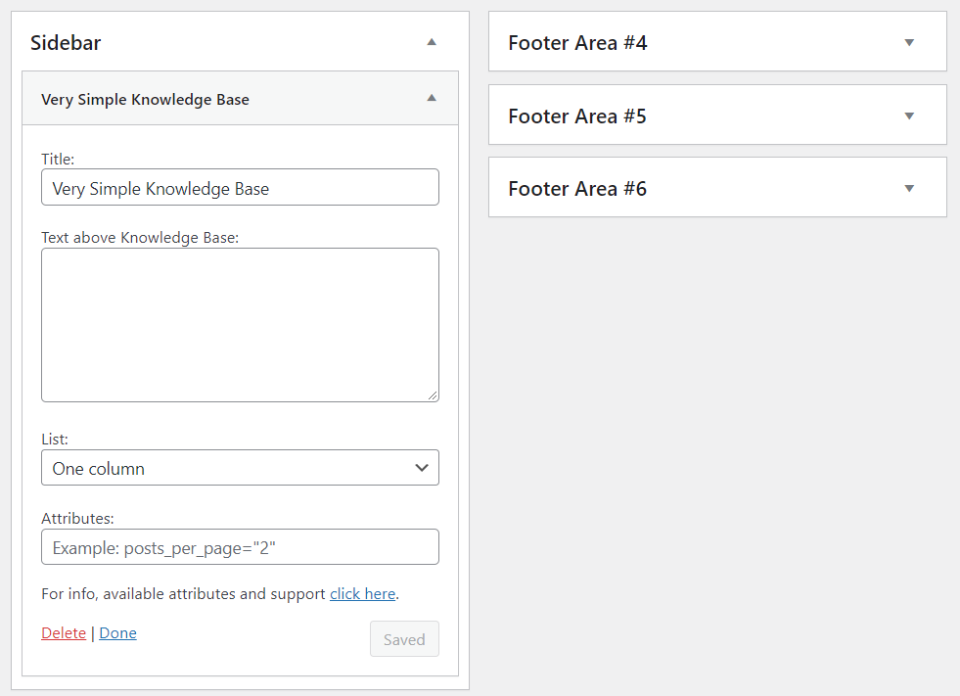
該小部件允許您添加標題、顯示在文章上方的文本、要顯示的列數以及要顯示的屬性。
特點:
- 在您的內容中顯示短代碼
- 顯示類別。
- 設置列數。
- 確定帖子的數量和順序。
- 更改標籤。
- 適用於自定義帖子類型
- 自定義小部件
- 添加自定義 CSS。
價格:免費 | 更多信息
8. 知識中心
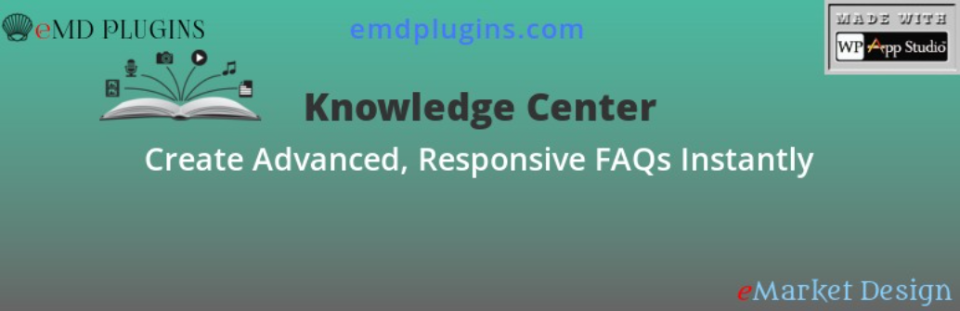
知識中心是企業級知識庫 wiki WordPress 插件。 免費版本是有限的,但它確實包含一個面板帖子類型來創建和顯示 wiki 或知識庫文章。 它還包括組和標籤的編輯器。 它包括一個允許私人評論的自定義評論系統。
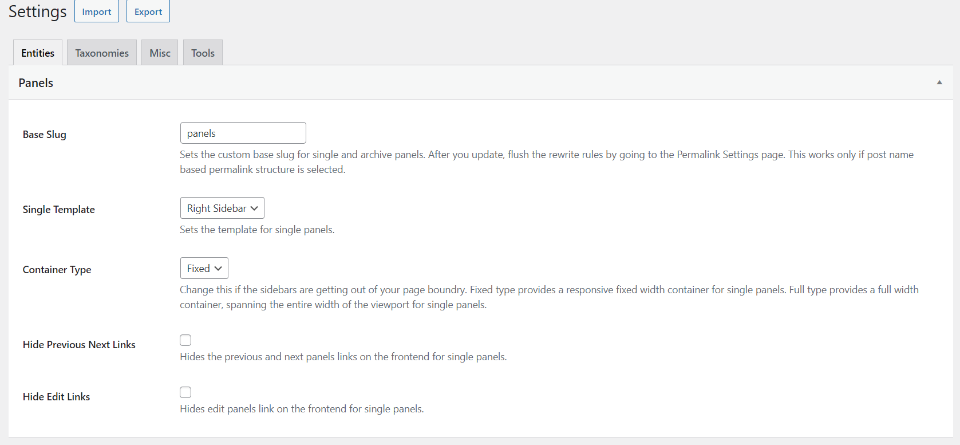
設置包括實體、分類法、工具等的選項卡。每個選項卡都提供簡單的設置以及如何使用它們的說明。
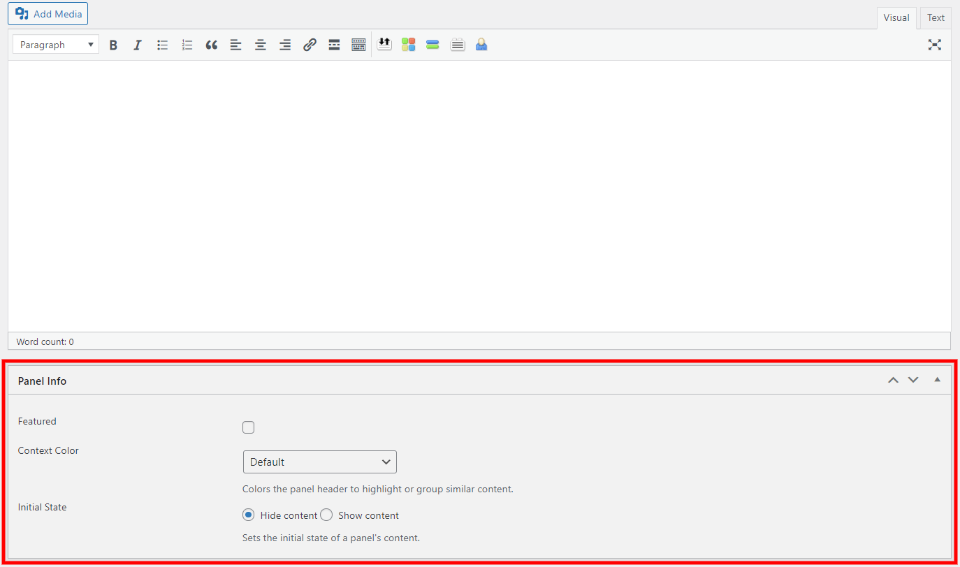
它使用經典編輯器。 編輯器新增一組工具,設置為特色文章,選擇顏色,選擇初始狀態。
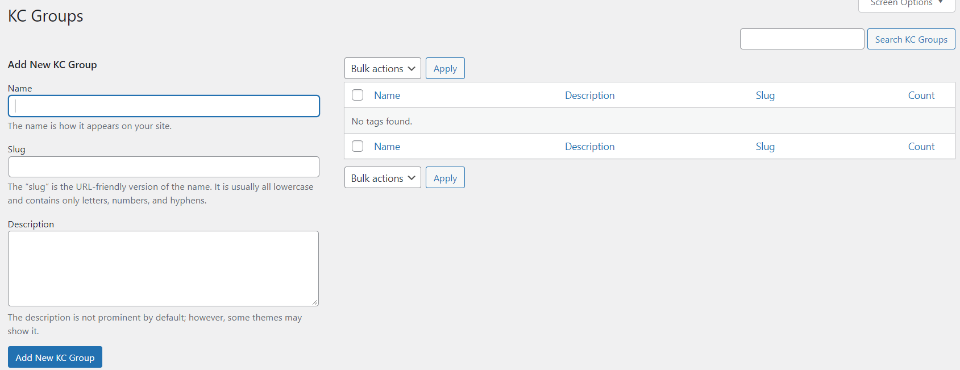
組的工作方式與類別相同。 它還包括一個標籤編輯器。
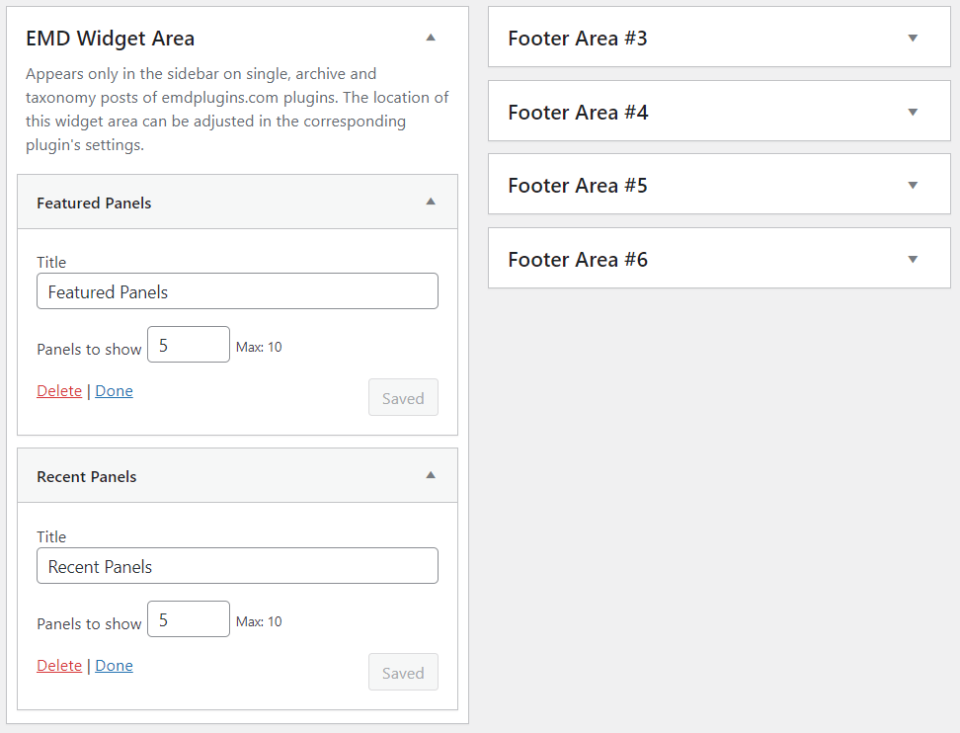
添加了一個新的小部件區域和 2 個小部件:特色面板和最近的面板。 它們允許您添加標題並輸入要顯示的面板數量。
特點:
- 面板自定義帖子類型
- 作者有自己的頁面。
- 私人評論
- 兩個新小部件
- 專業版添加了自定義字段、新短代碼、相關媒體、相關內容、文件附件等等。
價格:免費,專業版起價 99.99 美元 | 更多信息
WordPress Wiki 插件結束思考
這就是我們對 8 個最好的 WordPress wiki 和知識庫插件的看法。 它們包括一系列功能,大多數功能都可以通過高級版進行擴展。 無論您需要一個簡單的 WordPress wiki 插件,還是需要一個完整知識庫的企業級平台,您一定能在此列表中找到您需要的東西。
我們希望聽到您的意見。 您是否為您的網站嘗試過這些 WordPress wiki 插件? 請在評論中告訴我們您對它們的看法。
精選圖片來自藝術家/shutterstock.com
